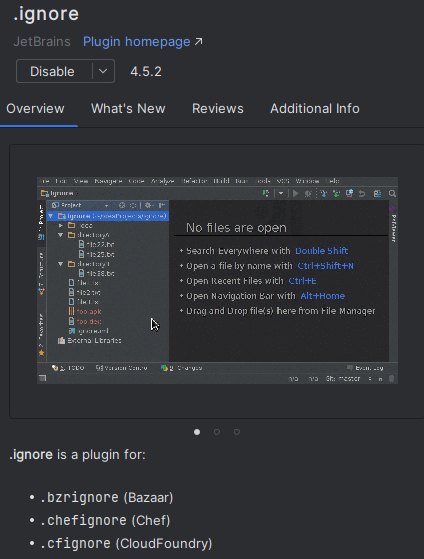1. 下载
idea官网下载Ultimate版本的安装包
或直接使用scoop安装
|
|
2. 激活
采用ja-netfilter,可至下面地址获取激活码和安装包
https://jetbra.in/5d84466e31722979266057664941a71893322460
在idea64.vmoptions中,添加如下配置,注意修改路径
|
|
3. 常用配置
3.1. 隐藏.idea,.iml文件
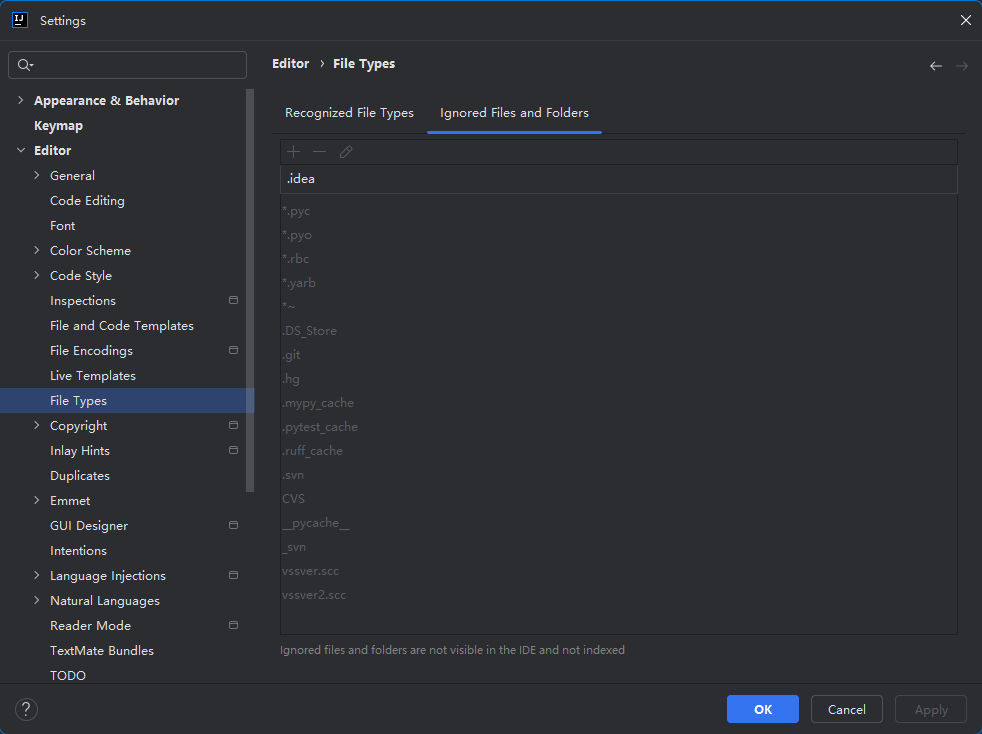
3.2. 文件修改显示* 号
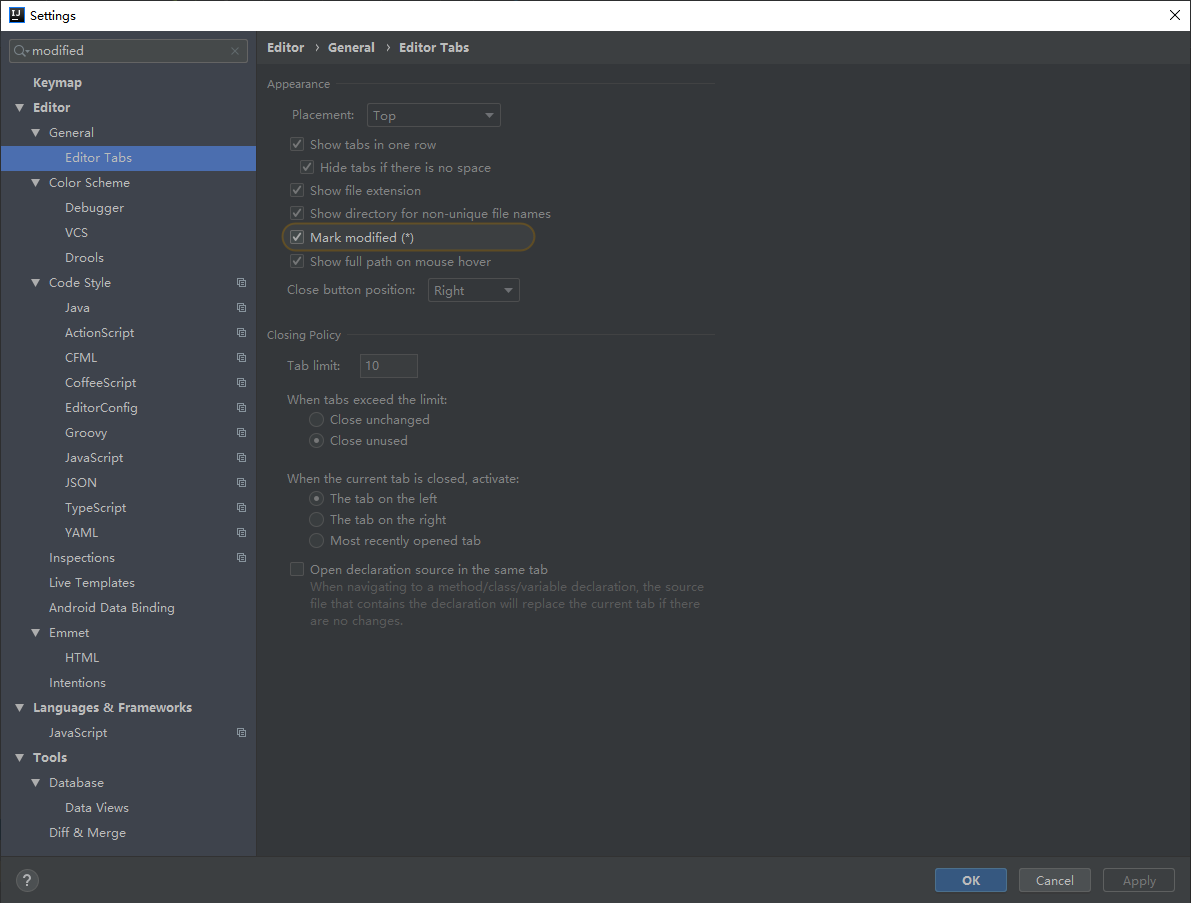
3.3. eclipse风格的import
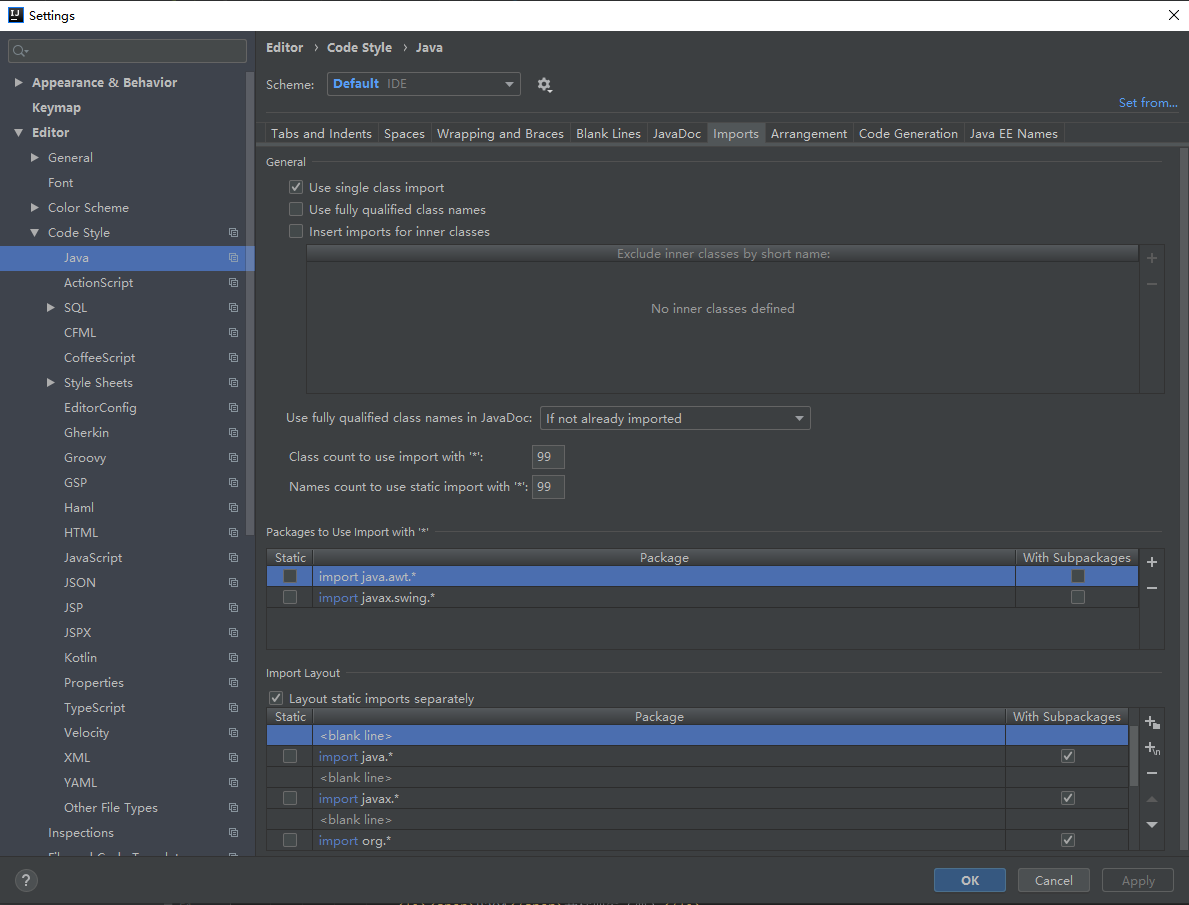
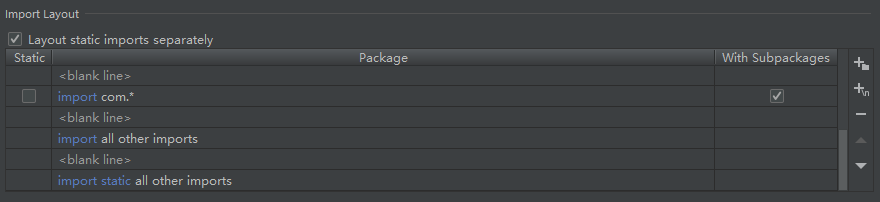
3.4. 优先使用Module源码编译
运行配置中需要勾选解析工作区工件
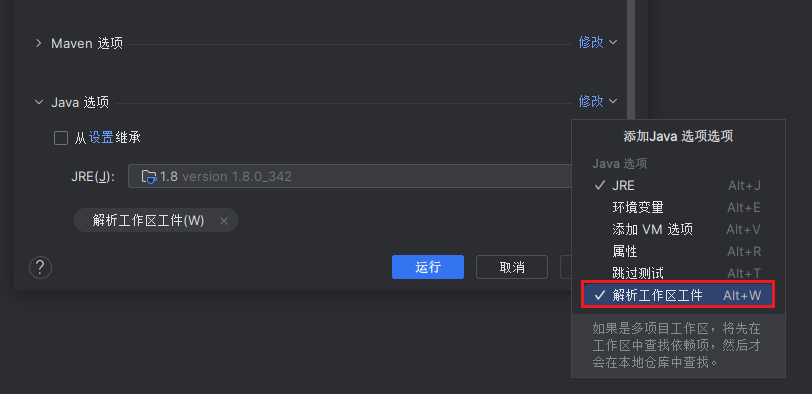
4. 高频使用的快捷键
| 快捷键 | 作用 |
| Ctrl + Shift + Enter | 代码补全后,自动在代码末尾添加分号结束符 |
| Ctrl + Alt + B | 跳转到实现类 |
| Ctrl + U | 跳转到接口 |
| Ctrl + P | 在某个方法中,调用该按键后,会展示出这个方法的调用参数列表信息 |
| Ctrl + Q | 展示某个类或者方法的 API 说明文档 |
| Ctrl + F12 | 展示所有structure,类似eclipse的outline |
| Ctrl + O | 展示该类中所有覆盖或者实现的方法列表 |
| Ctrl + Alt + T | 自动生成具有环绕性质的代码,比如:if..else,try..catch, for, synchronized 等等,使用前要先选择好需要环绕的代码块 |
| Ctrl + W | 选中当前光标所在的代码块,多次触发,代码块会逐级变大。(常用) |
| Alt + Q | 展示包含当前光标所在代码的父节点信息,比如在 java 方法中调用,就会展示方法签名信息。 |
| Alt + Enter | 展示当前当前光标所在代码,可以变化的扩展操作 |
| Ctrl + Alt + L | 格式化代码 |
| Ctrl + Alt + O | 去除未使用的包 |
| Ctrl + Shift + V | 从之前的剪切或拷贝的代码历史记录中,选择现在需要粘贴的内容。 |
| Ctrl + Alt + V | 自动补全方法的返回值 |
| Ctrl + Y | 删除行 |
| Ctrl + D | 复制行 |
| Ctrl + Shift + U | 转换大小写 |
| Alt + Shift + Insert | 多行编辑模式 |
| Ctrl + Shift + ]/[ | 从当前光标所在位置开始,一直选择到当前光标所在代码段起始或者结束位置。 |
| Ctrl + Delete | 删除从当前光标所在位置开始,直到这个单词的结尾的内容。 |
| Ctrl + Shift + Space | 智能补全 |
| Shift + F6 | 重命名 |
| Ctrl + (+/-) | 展开/收起代码 |
| Ctrl + Shift + (+/-) | 展开/收起所有代码 |
| Ctrl + E | 最近文件 |
| Ctrl + Shift + A | 操作 |
| Ctrl + Shift + N | 搜索文件 |
| Ctrl + N | 搜索java文件 |
| Ctrl + R | 替换文本 |
| Ctrl + Alt + F7 | 打开使用情况列表。 |
| Alt + Number | 切换面板 |
| Shift + Esc | 关闭当前面板 |
| Ctrl + K | 代码Commit |
| Ctrl + T | 代码Update |
| Ctrl + Shift + K | 代码Push(Git) |
| Ctrl + H | 查看类或接口的继承关系 |
| Ctrl + Alt + B | 查找接口的实现类 |
5. 常用插件
5.1. Rainbow Brackets Lite
彩虹色括号,方便代码阅读,
5.2. CodeGlance Pro
类似VSCode右侧的缩略图,方便代码滚动,可使用快捷键Ctrl+Shift+G开启/关闭
5.3. JRebel
热部署插件
5.3.1. 激活
5.3.1.1. 本地反代理
用本地反代理工具启动
|
|
然后server激活GUID通过在线GUID随机生成即可
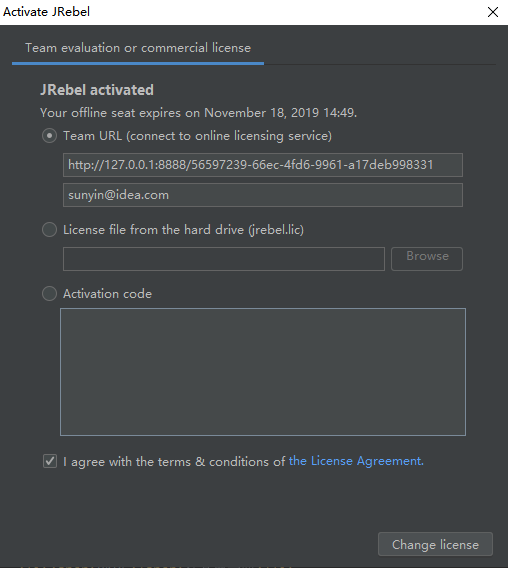
5.3.1.2. GitHub开源项目
clone JrebelLicenseServerforJava idea启动运行即可
5.4. Maven Helper
用于分析jar包依赖
打开pom文件,点击下方的Dependency Analyzer即可唤出
5.5. Patcher
用于导出增量更新文件
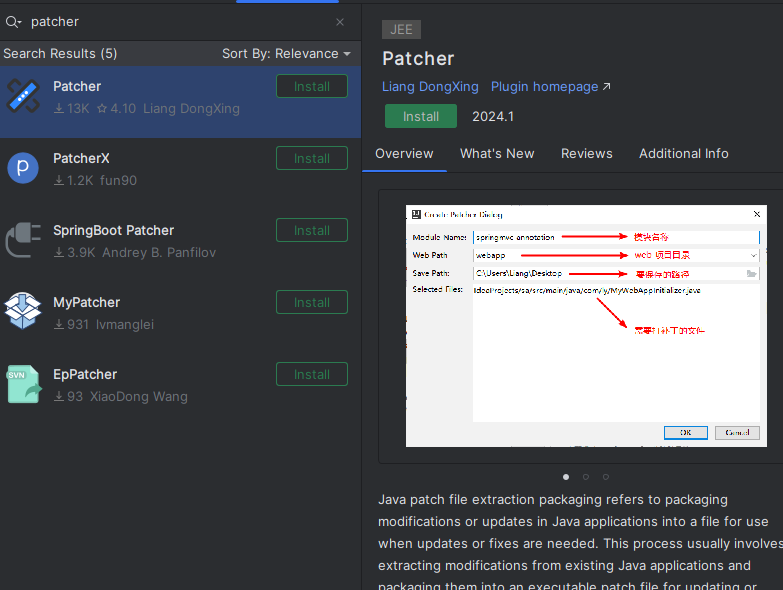
5.6. GitToolBox
增强Git
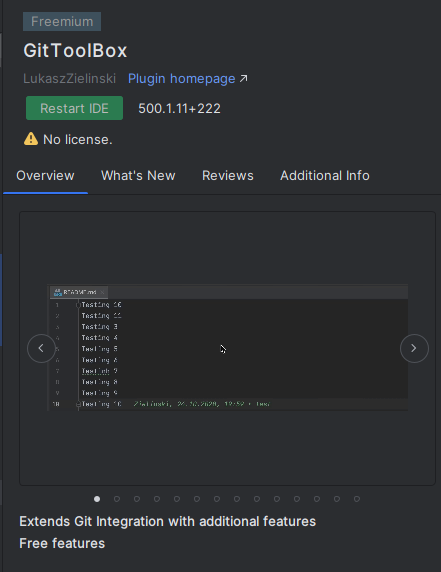
5.7. .ignore
用于快速创建.gitignore的插件